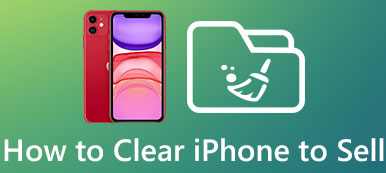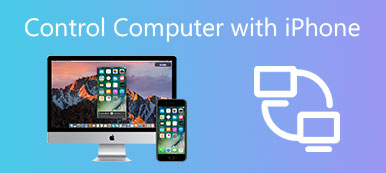Eski iPhone'unuzun kırılması, parçalanması, modası geçmiş olması ve başka kazalar satmak ya da yaşanması istese de, yeni iPhone veya Android kesinlikle eskisinin yerini alacak.
Ancak, kaçırmayacağınız önemli şeylerden biri eski iPhone'daki verilerdir. Eski iPhone'dan önemli verileri klonlamak ve yeni telefonunuzda sorunsuz çalışmasını sağlamak hayati bir iş olacaktır.
Burada, 3 kanıtlanmış yolları görevi tamamlamak için yardımcı oluyor, ile or iTunes olmadan, Hatta bir iPhone verisini uzaktan dokunmadan klonlamak.
Şimdi, hemen içeri girelim.

- Bölüm 1. Eski bir iPhone'u iTunes ile Yeni iPhone / iPad'e Nasıl Klonlarsınız?
- Bölüm 2. Nasıl bir iPhone başka bir iPhone / Android için iTunes olmadan klon
- Bölüm 3. Bir iPhone'a Dokunmadan Uzaktan Klonlama
Bölüm 1. Eski bir iPhone'u iTunes ile Yeni iPhone / iPad'e Nasıl Klonlarsınız?
Görünüşe göre iTunes, iPhone veri kopyası konusunda her zaman işe yarayacak gibi görünüyor ve bu sefer işe yarıyor.
Bir iPhone verisini iTunes ile başka bir iPhone veya iPad'e klonlama işlemi, 2 adımlarına ayrılabilir, eski iPhone'u yedekleyebilir ve yedeklemeyi yeni iPhone / iPad'e geri yükleyebilir.
Şimdi, kesin işlemi kıralım.
1 Adım. Eski iPhone'u iTunes ile bilgisayara yedekleyin
Bilgisayarınızda iTunes'u güncel olarak çalıştırın> iPhone'unuzu USB kablosuyla bilgisayara bağlayın; iTunes, iPhone'unuzu algılayacaktır (iTunes iPhone'u tanımıyor?)> İPhone simgesine tıklayın ve otomatik olarak "Özet" sekmesine girecektir> "Bu Bilgisayar" seçeneğini işaretleyin> Tüm verileri iPhone'dan iTunes'a yedeklemeye başlamak için "Şimdi Yedekle" düğmesine tıklayın.
Yedekleme tamamlandıktan sonra, sağ alt köşedeki "Bitti" ye tıklayın ve şimdi yaptığınız "En Son Yedeklemeler" altında doğru tarih ve saati göreceksiniz.
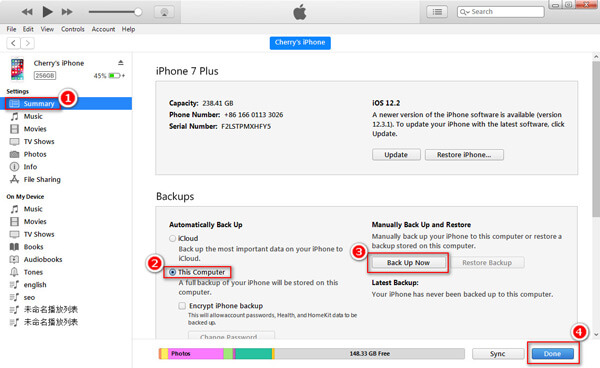
2 Adım. İTunes yedeklemesinden başka bir iPhone / iPad'e veri klonlama
Eski iPhone'unuzun bağlantısını kesin, yeni iPhone / iPad'inizi bilgisayara takın, iTunes da görünecektir> iPhone simgesine tıklayın> Sol kenar çubuğunda "Özet" e tıklayın> "Yedeklemeyi Geri Yükle ..." seçeneğine tıklayın ve ardından bir mesaj belirecektir iPhone'daki tüm mevcut verilerinizin silineceğini ve geri yüklenen yedeklemeyle değiştirileceğini söyleyin. İşlemi onaylamak için "Tamam" ı tıklayın.
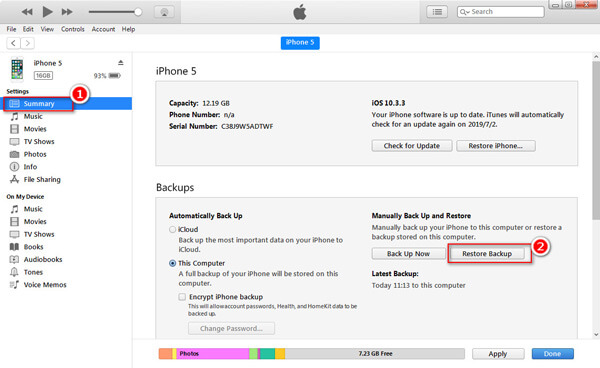
İpuçları
- iTunes, şifreli yedeklemeyi destekler. İPhone'daki gizli verileriniz için, "iPhone yedeklemesini şifrele" seçeneğini işaretleyerek şifre oluşturabilirsiniz.
- Tüm veriler iTunes ile yedeklenmeyecek ve görmek için burayı kontrol edin. hangi veri iTunes yedeklemesi.
- İTunes'dan yedeklemeyi geri yüklerken, iCloud hesabınızı imzalayarak iPhone'umu Bul'u yeni iPhone'da kapatmalısınız. Başka bir deyişle, iCloud şifresi olmadan, görevi bu şekilde bitirebilirsiniz.
Bu, bir iPhone'u başka bir iPhone veya iPad'e klonlamanın ücretsiz yoludur. Ancak, yeni iPhone'daki tüm mevcut dosyaların silineceği ve yalnızca verileri eski iPhone'dan uzak tutacağı baş ağrısına da katlanacaksınız.
Baş ağrısı kurtarmak ister misiniz?
Sadece ikinci tarafa geç.
Bölüm 2. Nasıl bir iPhone başka bir iPhone / Android için iTunes olmadan klon
Yeni iPhone veya iPad'deki mevcut ve klonlanmış verileri, iCloud hesabını ve şifresini girmeden güvenli bir şekilde eksiksiz tutmak için ikinci yol tam size göre. Ayrıca, verileri iTunes'dan yararlanamayacağınız başka bir Android telefona kopyalayabilirsiniz. Yapmanız gereken şey iTunes'tan kurtulmak ve MobieTrans yapmak için.
Fotoğraflar, müzik, telefon numaraları, kişiler, videolar vb. Verileri bir iPhone'dan diğer iPhone / iPad / Android'e klonlayın. Ayrıca, hem mevcut verilerinizi hem de klonlanmış dosyaları başka bir cihazda güvenle tutar. Araç kutusu ayrıca zil sesi üreticisi, HEIC dönüştürücüsü, tek tıklatmalı iletişim yedekleme / geri yükleme vb. İle sizi güçlendirir.
1. Adıma Her iki iPhone cihazını da bilgisayara bağlayın.
Bilgisayarınızda bu iPhone veri klonlayıcı ücretsiz indir. Başarılı kurulumdan sonra çalıştırın.
Eski iPhone'unuzu ve yeni iPhone / iPad'inizi bilgisayara USB kablolarıyla bağlayın. Bu yazılım her iki cihazınızı da tanıyacaktır. iPhone XS / XR / X / 8 / 7 / 6 / 5 / 4, iPad Pro, Air min, vb. çok desteklenmektedir ve sürüm uyumsuzluğundan endişelenmenize gerek yoktur.
Aygıt açılır menüsünü tıklatarak eski iPhone'unuzu hedef aygıt olarak seçin.

2. Adıma İPhone'dan iPhone / Android'e veri kopyalayın
Veri türünü seçin (Fotoğraflar, Müzik, Rehber, Mesajlar, diğerleri, vb.) sol kenar çubuğundan ve tüm kategorilere ayrılan veriler sağ pencerede gösterilecektir.
Ayrıntıları görüntülemek için tıklayın, başka bir cihaza klonlamak istediğiniz öğeleri işaretleyin ve başka bir iOS cihazınızı seçmek için "Cihaza Aktar" açılır listesini tıklayın. Ardından bu yazılım, bir iPhone'dan diğerine iPhone / iPad / Android'e veri klonlamaya başlayacaktır.

Çok kolay değil mi?
Ancak, iPhone'unuz elinizde değilse veya çalışmıyorsa (kayıp, parola unutuldu, evde bırakıldı vb.), Ancak içindeki verileri kullanmak için istekliyseniz; çözümü aramalısın.
Aşağıdaki yöntem onu düzeltebilecek çözümdür.
Bölüm 3. Bir iPhone'a Dokunmadan Uzaktan Klonlama
Kırık iPhone düğmesi, kırık iPhone ekranı, kaybolan iPhone, vb. Gibi nedenlerden dolayı iPhone'unuza dokunamayacağınız veya kızınız, arkadaşınız vb. İçin endişeleriniz nedeniyle iPhone'ları bilmeden klonlamak isteyebilirsiniz. Tüm iPhone verilerini klonlamanın bir yolu tam olarak ihtiyacınız olan şeydir.
iPhone Veri Kurtarma IPhone dokunmadan iPhone veri klonlayıcısı. İTunes ve iCloud yedeklemesinden uzaktan veri klonlama aracıdır.
Klon kişileri, mesajlar, arama geçmişi, notlar, fotoğraflar, takvim, hatırlatıcı, sesli posta, uygulama (WhatsApp, Kik, Line, Facebook, Viber, QQ, WeChat) fotoğraflar, mesajlar, telefon numaraları, ses, sesli notlar, Safari, bilgisayara güvenli ve uzaktan.
Size iTunes'dan ve iCloud yedeklemesinden uzaktan klonlama verileri 2 yolları sunar.
İTunes'dan veri kopyalamak için bu yazılımı daha önce iPhone'u senkronize ettiğiniz bilgisayara indirmelisiniz.
İCloud yedeklemesinden uzaktan veri kopyalamak için daha kolay olur ve iCloud hesabına ve şifresine erişmeniz yeterlidir.
Şimdi ayrıntılı kılavuzları inceleyelim.
İTunes Yedeğinden Dokunmadan iPhone Verilerini Klonlama
Öncelikle, bu yazılımı bilgisayarınıza ücretsiz indirmelisiniz.
İPhone Veri Kurtarma'yı çalıştırın> "iTunes Yedekleme Dosyasından Kurtar" ı seçin> iTunes yedeklemesini seçin ve "Taramayı Başlat" ı tıklayın> Sol kenar çubuğundaki veri türünü tıklayın ve sağ pencerede ayrıntıları görüntüleyin> Klonlamak istediğiniz verileri işaretleyin, ve bunları bilgisayara kaydetmek için "Kurtar" ı tıklayın. Daha ayrıntılı adımlar mı gerekiyor? Burada kontrol.

İCloud Yedeklemesinden Uzaktan iPhone Dosyalarını Klonla
Yine, bilgisayarınızda iPhone Veri Kurtarma'yı indirmeniz gerekir.
İPhone Veri Kurtarma'yı çalıştırın> "iCloud Yedekleme Dosyasından Kurtar" ı seçin> iCloud hesabınızda oturum açın> iCloud yedeklemesini seçin ve "İndir" i tıklayın> Sol kenar çubuğundaki veri türünü tıklayın ve sağ pencerede ayrıntıları kontrol edin> Verileri seçin klonlamak ve bunları bilgisayara kaydetmek için "Kurtar" ı tıklayın.
Daha ayrıntılı adımlar gerekli mi? Burada kontrol.

Not: Bu şekilde, tüm iPhone verilerini diğer cep telefonlarına değil PC'ye klonlayacaksınız.
Sonuç
Şimdi sıra sende.
Sayfa temel olarak bir iPhone'u iPhone / iPad / Android / bilgisayara klonlamanın 3 yöntemlerinden bahsediyor. Verileri klonlamak için iTunes'u kullanabilirsiniz, ancak hedef iPhone'daki mevcut verilerin silinmesinin dezavantajını taşımaktadır. İkinci yol ve son çözüm, rahatsızlıktan kaçınmanıza ve bir iPhone'u uzaktan klonlamanıza yardımcı olabilir.
Hangi yolu takip edersiniz?
Yorumlarınızı bırakarak bana bildirin.
Veya bu yayının faydalı olduğunu düşünüyorsanız, arkadaşlarınızla paylaşmanız yeterlidir.